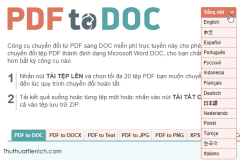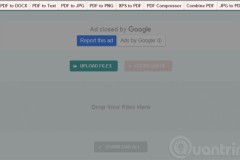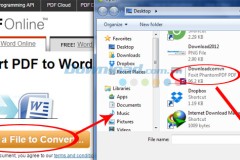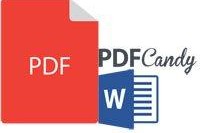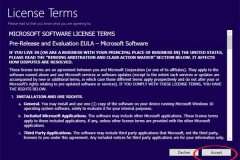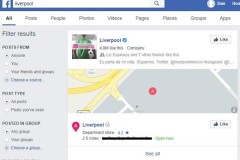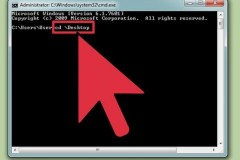Như chúng ta đã biết file PDF có tính bảo mật cao, vì người dùng chỉ có thể xem chứ hầu như không thể biên tập lại được nội dung gốc. Hơn nữa, còn hạn chế được vấn đề lỗi font chữ khi chia sẻ trên mạng.
Vì lẽ đó, trước khi muốn upload tài liệu Word lên mạng bạn hãy chuyển đổi sang định dạng PDF trước. Có rất nhiều cách để chuyển đổi sang định dạng PDF. Mời bạn cùng TCN tìm hiểu cách chuyển đổi bằng công cụ trực tuyến miễn phí:
Convert Word sang PDF bằng SmallPDF
Bước 1: Truy cập vào trang web SmallPDF.com, tại đây cung cấp cho bạn 9 chức năng với 9 mục đích khác nhau:
- Compress PDF: Nén file PDF.
- JPG to PDF: Chuyển đổi ảnh JPG sang PDF.
- PDF to JPG: Chuyển đổi PDF sang định dạng ảnh JPG.
- Merge PDF: Trộn file PDF.
- Split PDF: Chia tách file PDF.
- Word to PDF: Chuyển đổi Word sang PDF.
- Excel to PDF: Chuyển đổi Excel sang PDF.
- PPT to PDF: Chuyển đổi PowerPoint (PPT) sang PDF.
- Unlock PDF: Mở khóa file PDF.
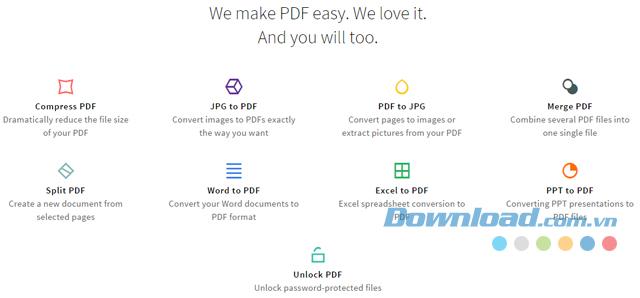
Tùy vào mục đích sử dụng, bạn chọn chức năng tương ứng, ở đây tôi sẽ hướng dẫn các bạn chuyển đổi Word sang PDF. Bạn nhấn chuột vào biểu tượng Word to PDF.
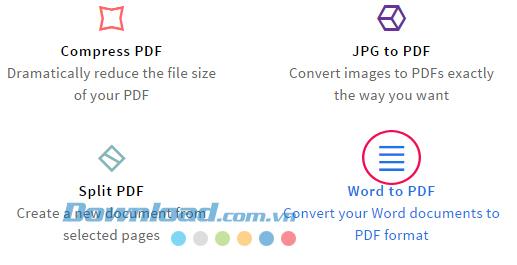
Bước 2: Kéo thả tập tin vào khoảng trắng hoặc nhấn vào Choose file để chọn file chuyển đổi.
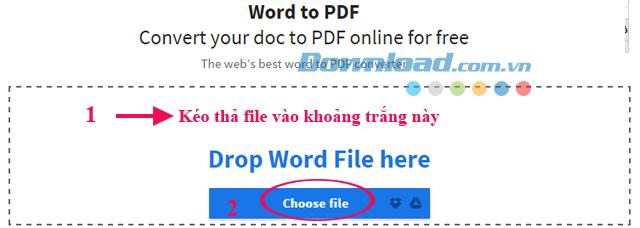
Bước 3: Quá trình Upload file lên server diễn ra.

Sau khi up file xong sẽ tự động chuyển đổi.
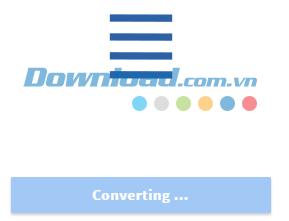
Bước 4: Nhấn Download File để lưu file PDF sau khi chuyển đổi về máy.

Ngoài ra, tại đây còn cung cấp thêm cách lưu file về Dropbox hoặc Google Drive nữa.
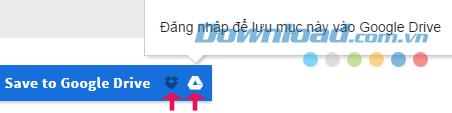
Chuyển đổi Word sang PDF trực tuyến với PdfOnline
Bước 1: Truy cập vào Pdfonline.com, tại đây có có 2 chức năng chính dành cho bạn:
- PDF to Word Online: Chuyển đổi PDF sang Word.
- Word to PDF Online: Chuyển đổi Word sang PDF.
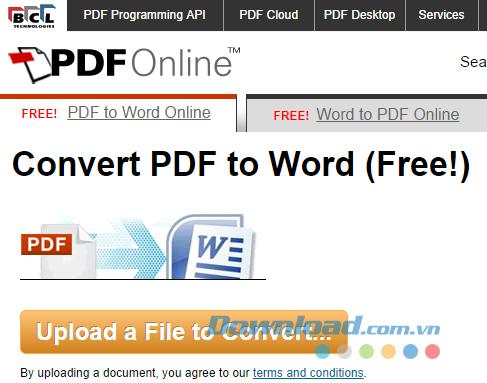
Bước 2: Muốn chuyển đổi Word sang PDF bạn nhấn sang tab Word to PDF Online, sau đó nhấn Upload a File to Convert... để chọn file Word trên máy tính cần chuyển đổi.
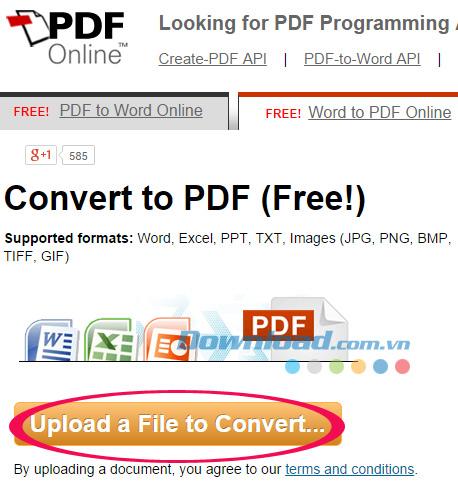
Bước 3: Cửa sổ Open xuất hiện, chọn file cần chuyển đổi sau đó nhấn nút Open.
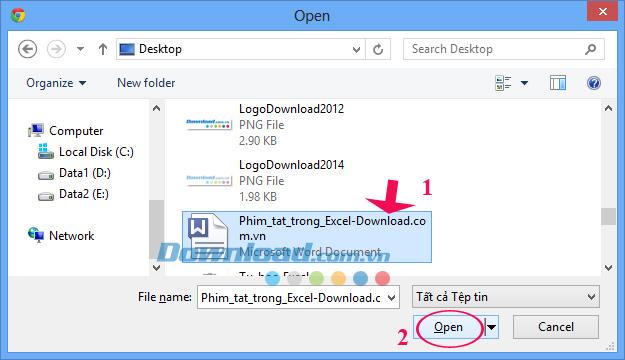
Bước 4: Quá trình up file và chuyển đổi diễn ra.
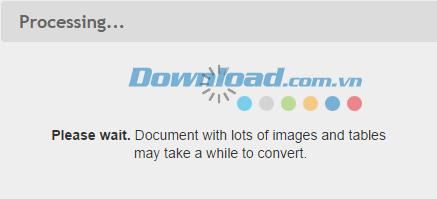
Bước 5: Tại đây cung cấp 2 tùy chọn:
- View PDF file: Hỗ trợ xem file PDF vừa chuyển đổi.
- Download: Tải file PDF về máy tính.
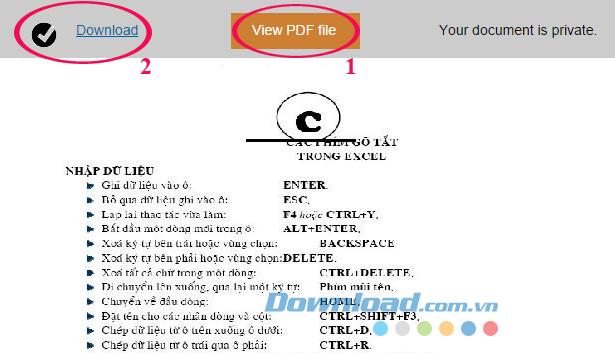
Bước 6: Nhấn Download, cửa sổ Download Options xuất hiện, nhấn Download PDF file để tải file về máy. Nếu chưa muốn tải ngay thì nhấn Close để tắt cửa sổ này đi.
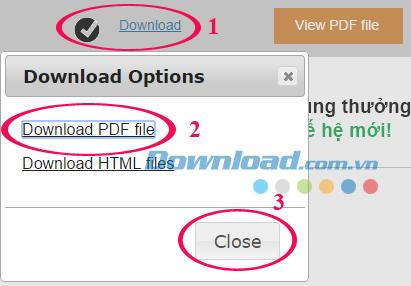
Với 2 công cụ trực tuyến này, bạn dễ dàng chuyển đổi tài liệu Word sang file PDF để chia sẻ với bạn bè qua mạng Internet. Ngoài ra, bạn có thể sử dụng phần mềm PDF UNdo để chuyển đổi PDF.
Chúc các bạn chuyển đổi thành công!